Bir Spotify Hesabının Parolasını Değiştirme
Spotify hesabınızın kilitlenmesi, evrenin büyük planında büyük bir anlaşma olmayabilir. Ancak sabah işe gidiş gelişinizi sessizce yapmak zorunda olmak, güne başlamak için pek de ilham verici bir yol değil. İster oturum açma ayrıntılarınızı unuttunuz, ister yalnızca güçlü, yeni bir parolayla hesabınızı güvende tutmak isteyin, bu kılavuz size yardımcı olacaktır. Spotify Parolanızı Nasıl Değiştirirsiniz? Mevcut şifrenizi […]

Spotify hesabınızın kilitlenmesi, evrenin büyük planında büyük bir anlaşma olmayabilir. Ancak sabah işe gidiş gelişinizi sessizce yapmak zorunda olmak, güne başlamak için pek de ilham verici bir yol değil.
İster oturum açma ayrıntılarınızı unuttunuz, ister yalnızca güçlü, yeni bir parolayla hesabınızı güvende tutmak isteyin, bu kılavuz size yardımcı olacaktır.
Spotify Parolanızı Nasıl Değiştirirsiniz?
Mevcut şifrenizi biliyorsanız, hesap ayarlarınızda kolayca yeni bir tane oluşturabilirsiniz. Ancak, hesabınıza erişemiyorsanız, oturum açma sayfasından şifrenizi sıfırlamanız gerekir. Parolanızı değiştirmek veya sıfırlamak için bilgisayarınızı veya cep telefonunuzu kullanabilirsiniz. Seçtiğiniz platformda aşağıdaki adımları izleyin.
Bir iPhone’da Spotify Parolanızı Nasıl Değiştirirsiniz?
kullanıcıları Spotify iOS uygulaması mevcut Spotify şifrelerini değiştirmek için mobil tarayıcılarını açmaları gerekecek. Ne yazık ki, uygulamanın kendisi bu seçeneği sunmuyor.
- Tarayıcınızı iPhone’unuzda açın ve Spotify web sitesine gidin.
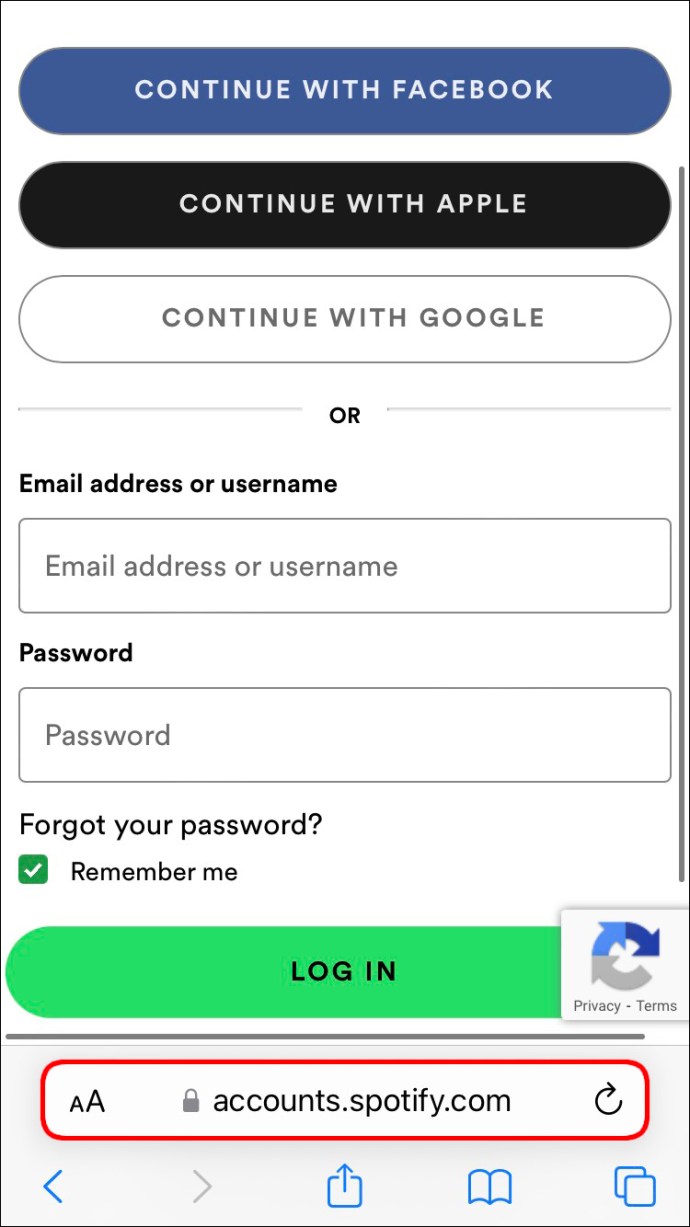
- Sağ üst köşedeki üç yatay çizgiye dokunun.
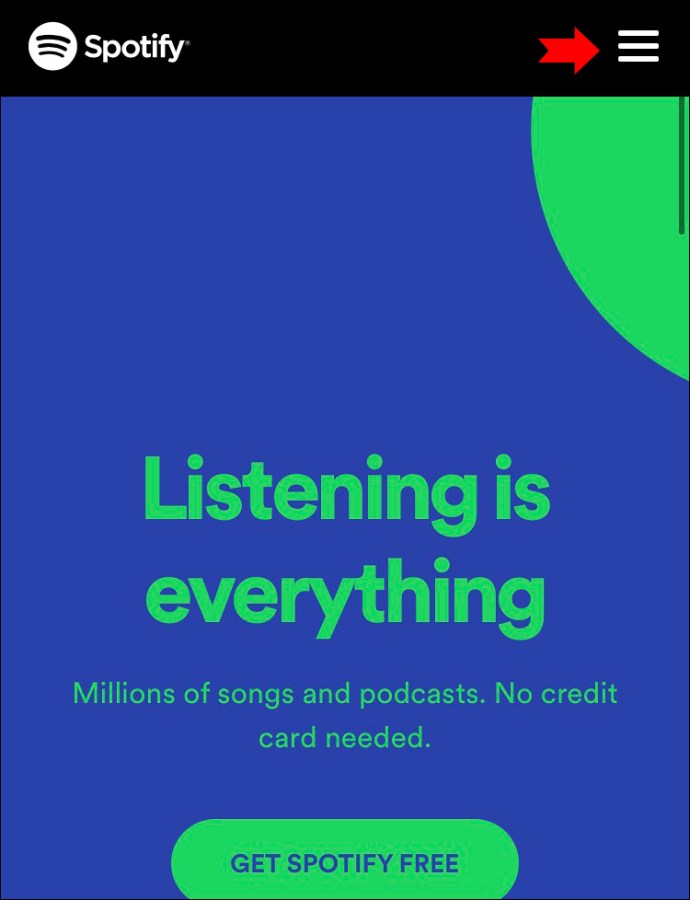
- Seçme Giriş yapmak.
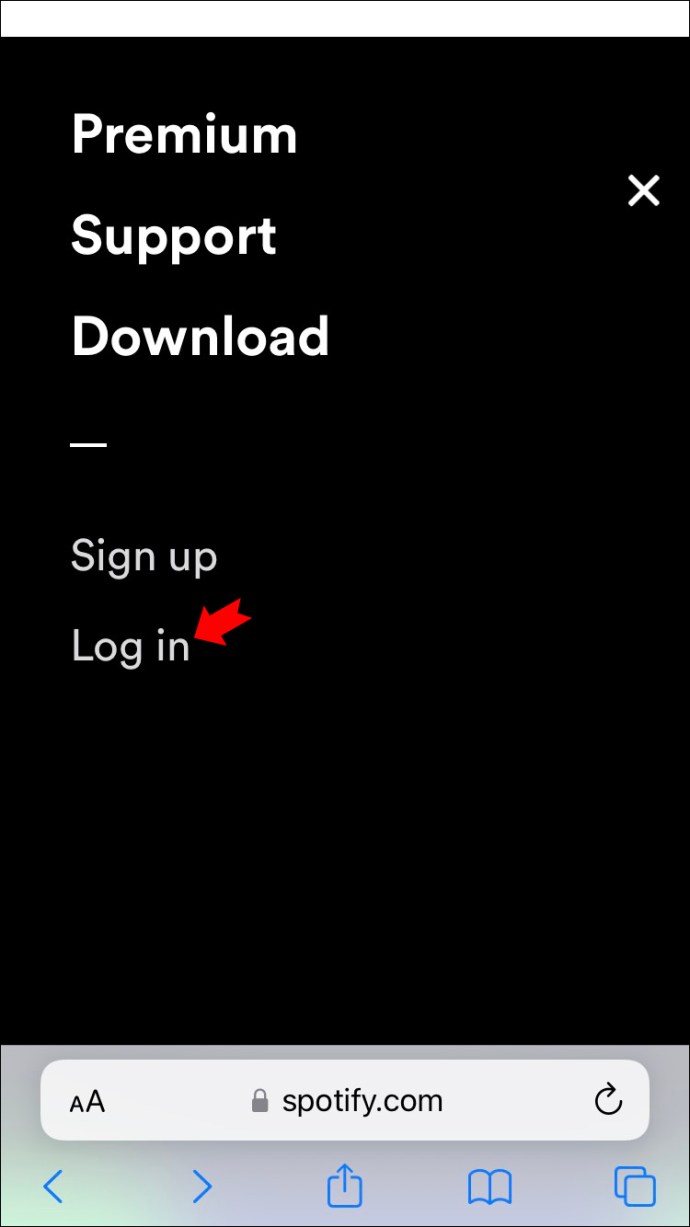
- Bilgilerinizi girin ve tuşuna basın Giriş yapmak.
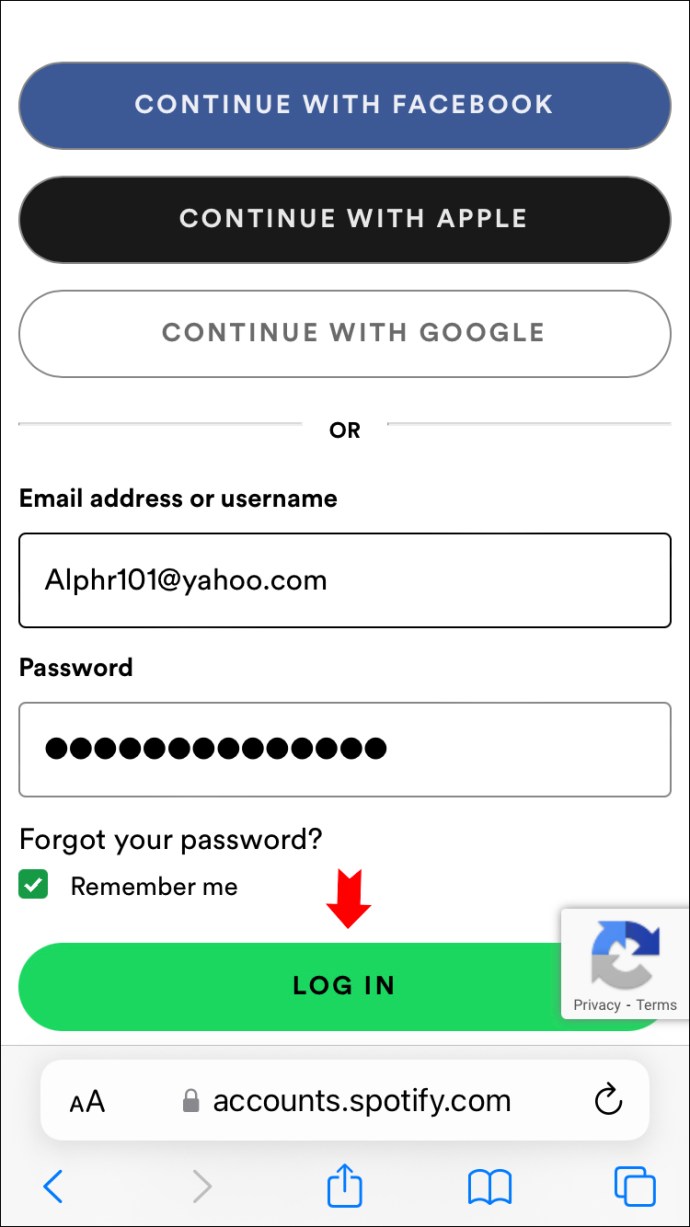
Telefonunuz sizi otomatik olarak uygulamanıza yönlendirirse, tarayıcınıza geri dönün ve tekrar deneyin. Bir açılır pencere size Spotify uygulamasını açmak isteyip istemediğinizi soracaktır. Musluk İptal etmek.
Giriş yaptıktan sonra, şifre ayarlarınıza şu şekilde erişebilirsiniz:
- Ekranın sağ üst köşesindeki dişli simgesine dokunun.
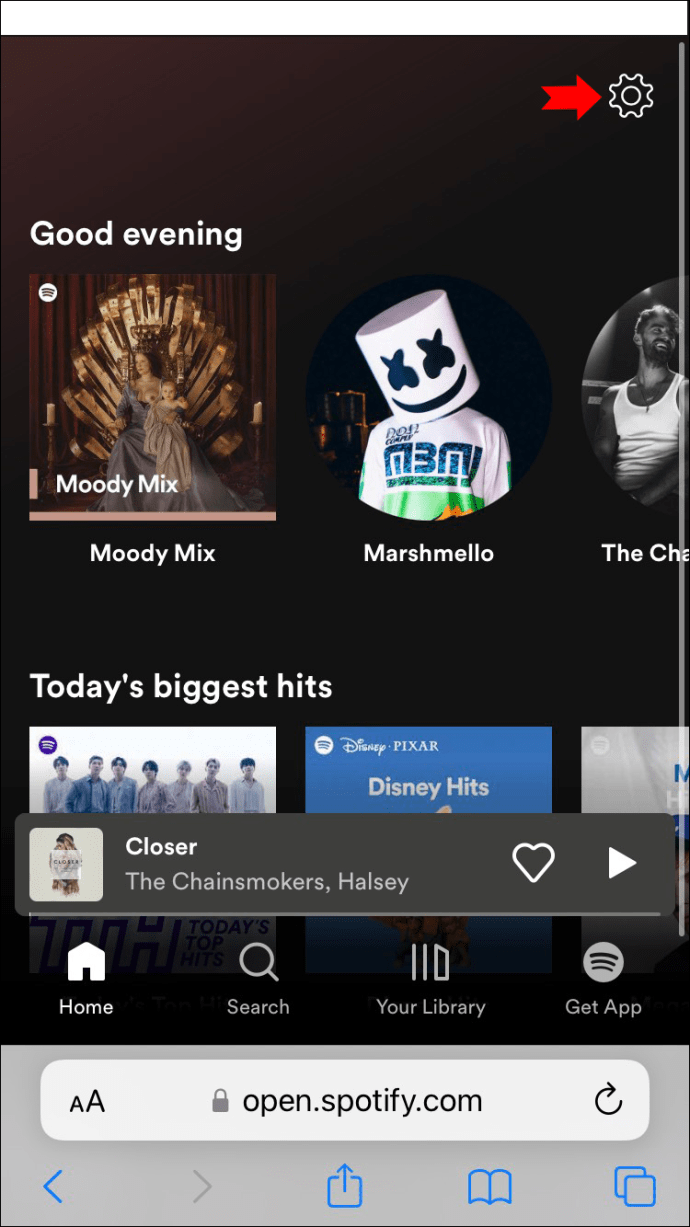
- Basmak Hesabı görüntüle.
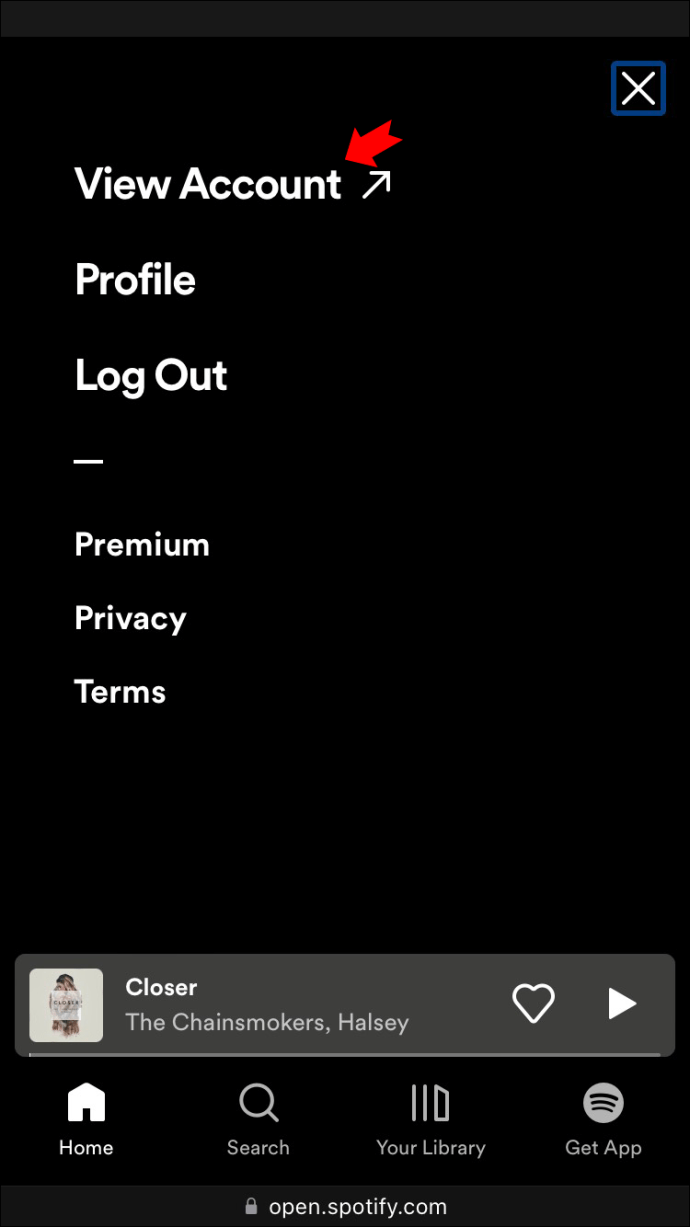
- Sayfanın üst kısmındaki açılır menüyü bulun ve seçin Şifre değiştir.
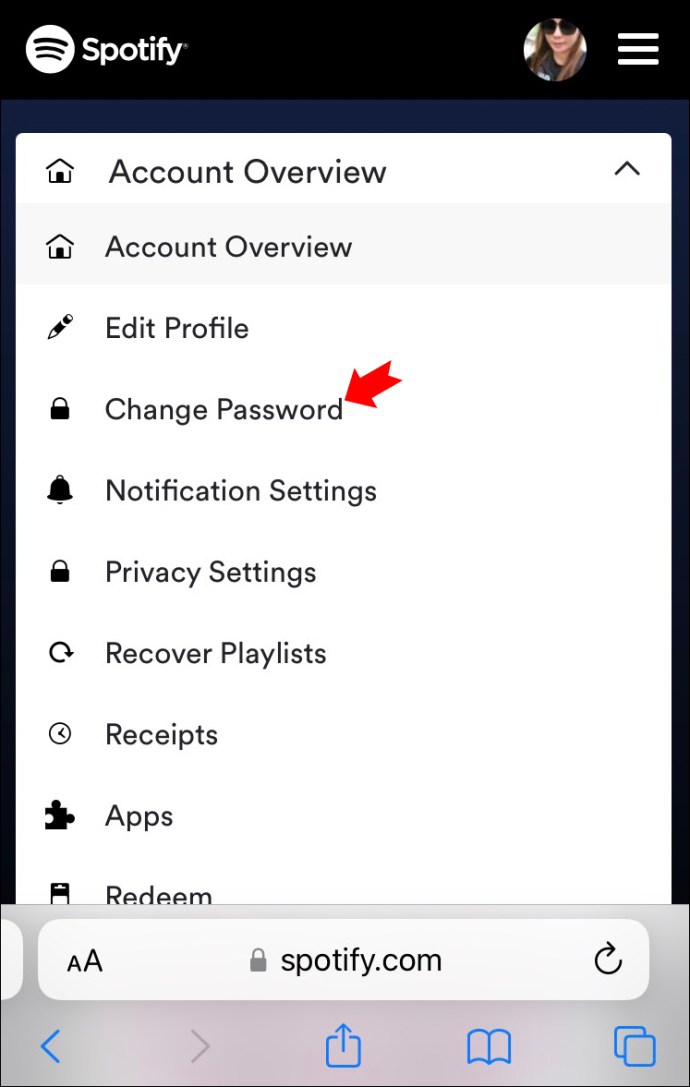
Yeni bir tane oluşturmak için eski şifrenizi yazmanız gerekecek.
Spotify hesabına giriş yapamıyorsan, şifreni farklı bir şekilde sıfırlaman gerekecek. Benzer şekilde, bunu yapmak için tarayıcınızı kullanacaksınız:
- Gitmek spotify web sitesine gidin ve sağ üst köşedeki hamburger menüsüne dokunun.
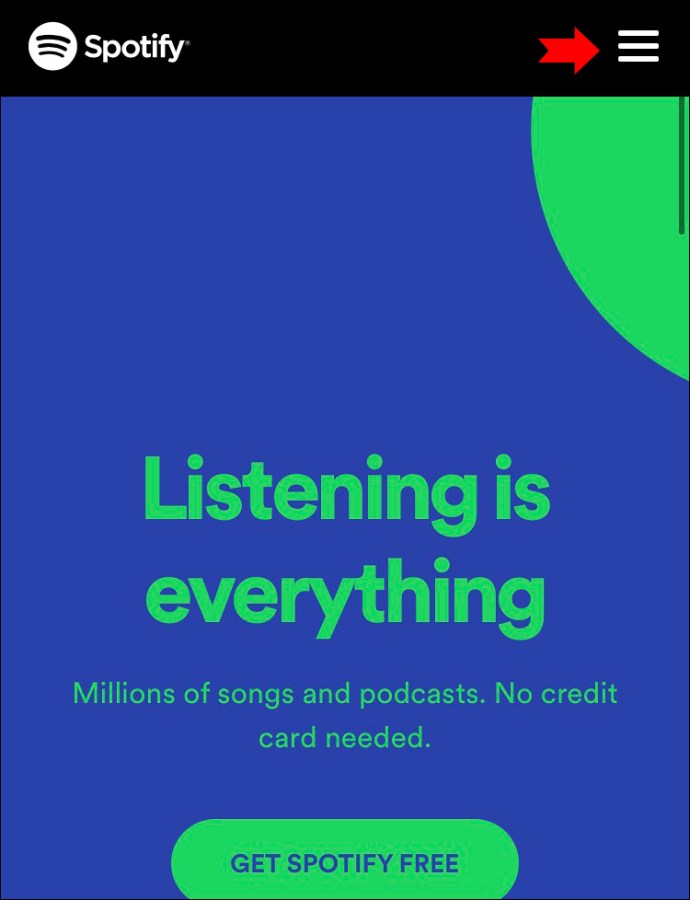
- Basmak Giriş yapmak.
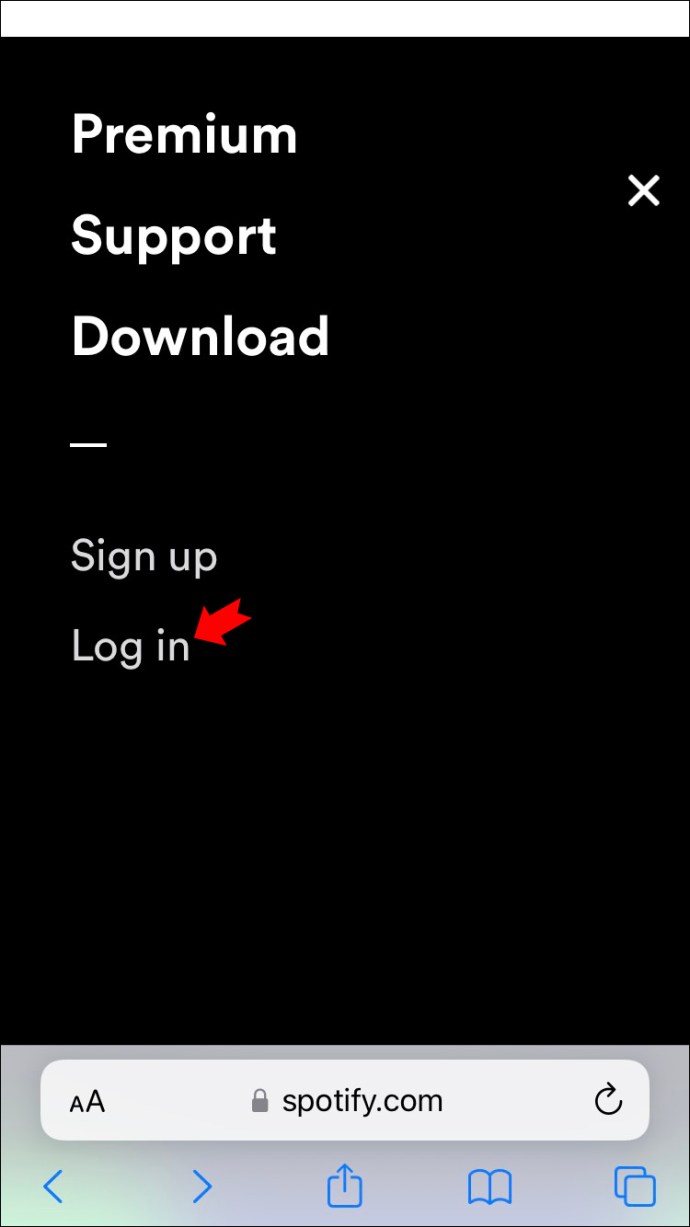
- Aramak Parolanızı mı unuttunuz? şifre alanının altındaki bağlantı.

- Kullanıcı adınızı veya hesabınızla ilişkili e-posta adresini girin.
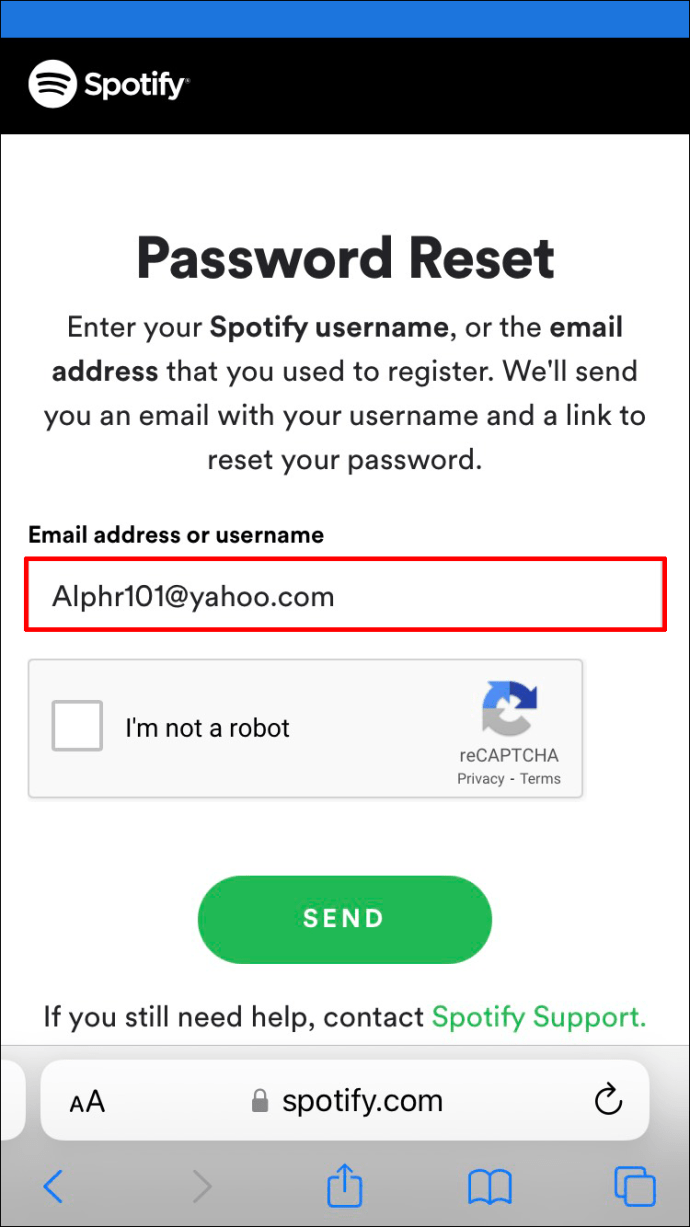
- reCAPTCHA’yı kontrol edin ve tıklayın Göndermek.
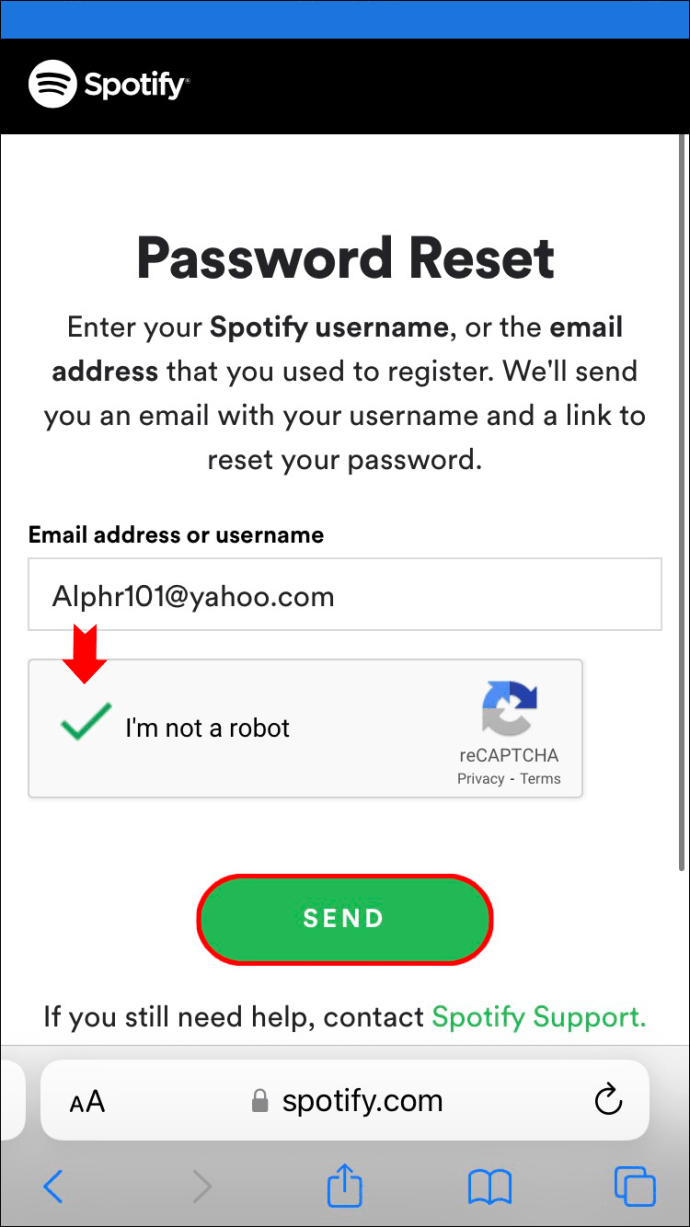
- Posta kutunuza gidin ve e-posta açılana kadar bekleyin. Birkaç saniye içinde gelmezse spam klasörünüzü kontrol edin.
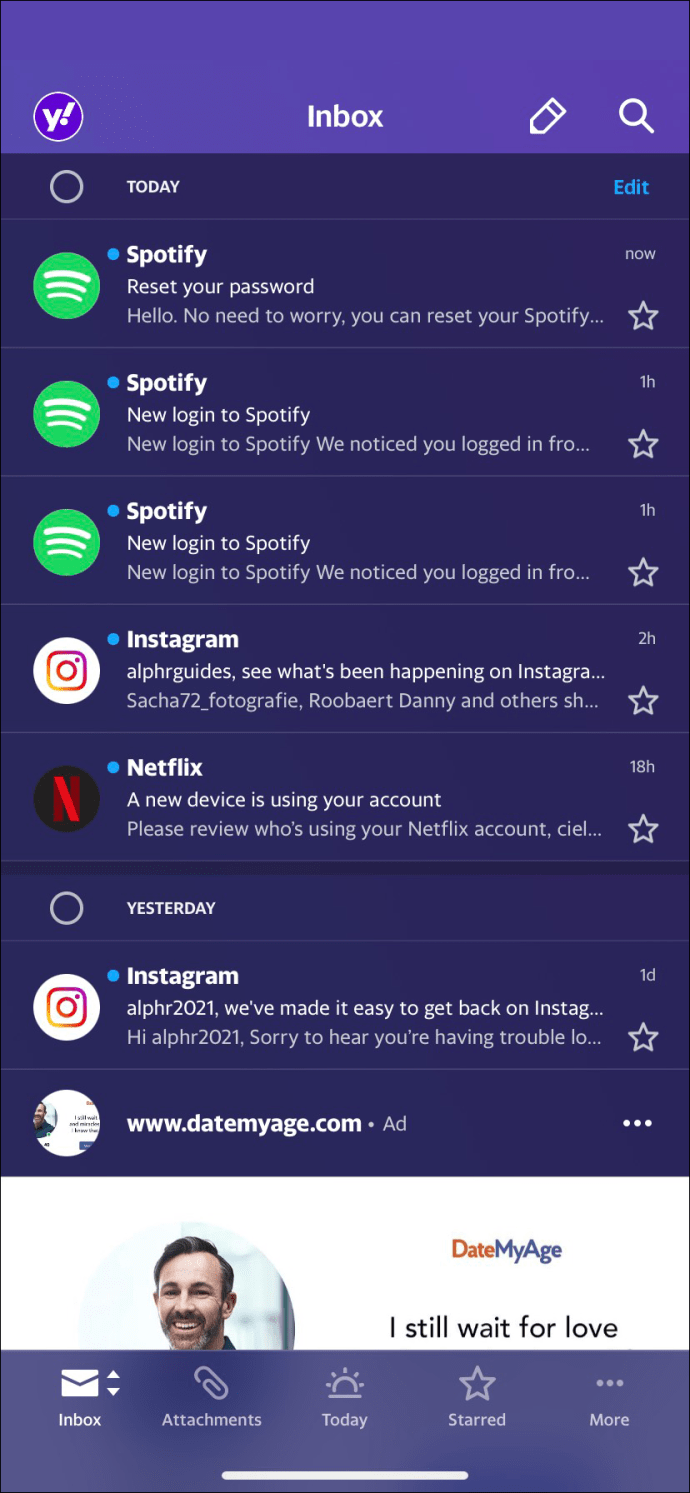
- E-postadaki parola sıfırlama bağlantısını tıklayın ve yeni parolanızı girin.

Bir Android Cihazda Spotify Şifrenizi Değiştirme
Android cihazınızda şifrenizi değiştirmek için tarayıcınızda Spotify’ı açmanız gerekir. Android uygulaması.
- Mobil tarayıcınızı başlatın ve spotify İnternet sitesi.
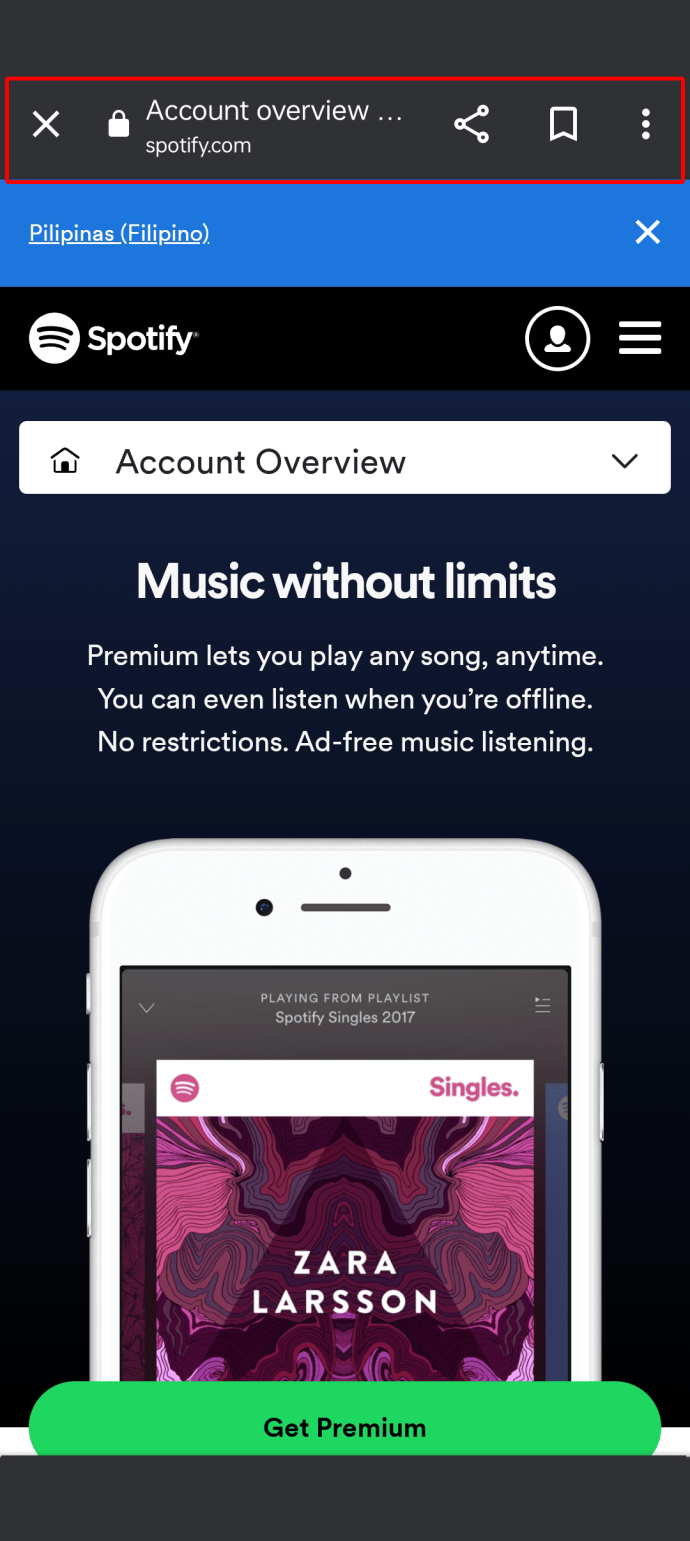
- Sağ üst köşedeki üç yatay çizgiye basın.
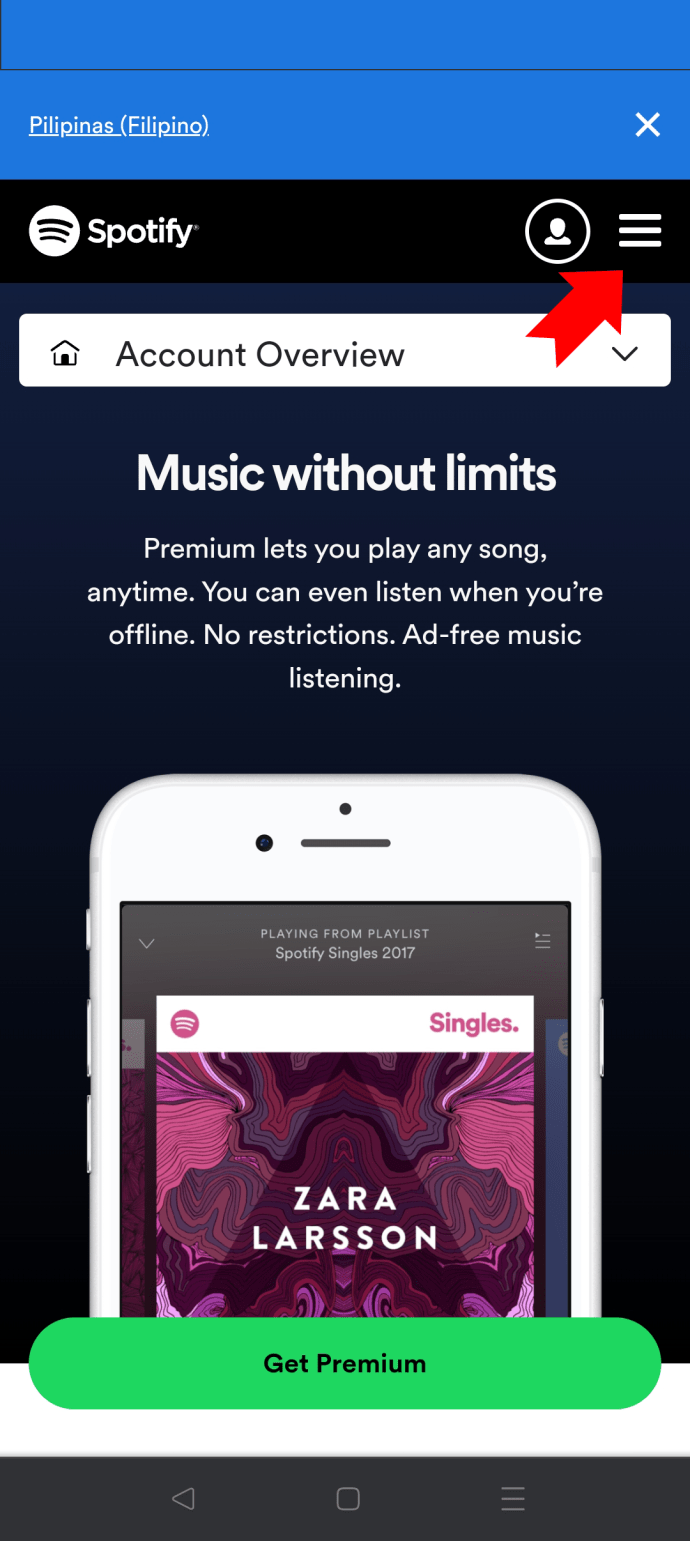
- Musluk Giriş yapmak.
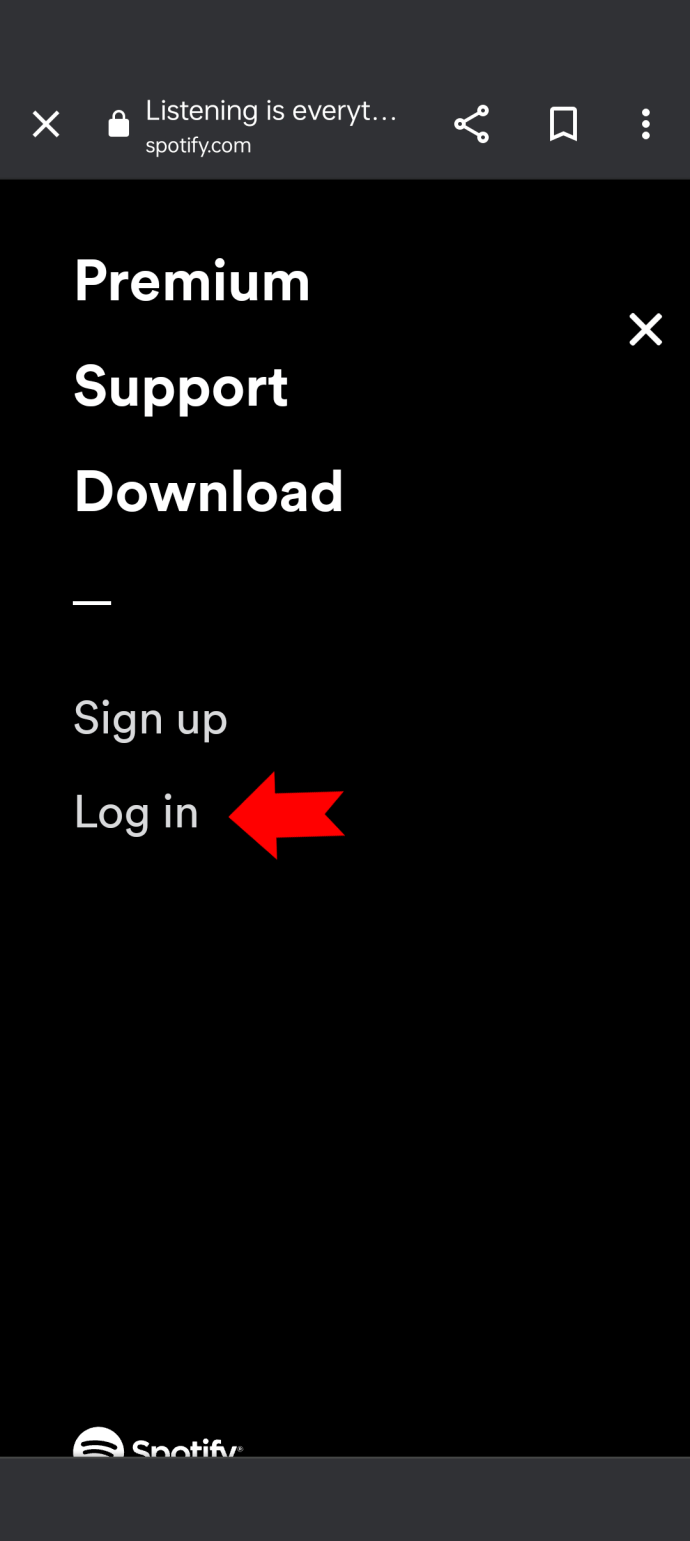
- Hesap detaylarınızı girin ve tuşuna basın. Giriş yapmak Tekrar.
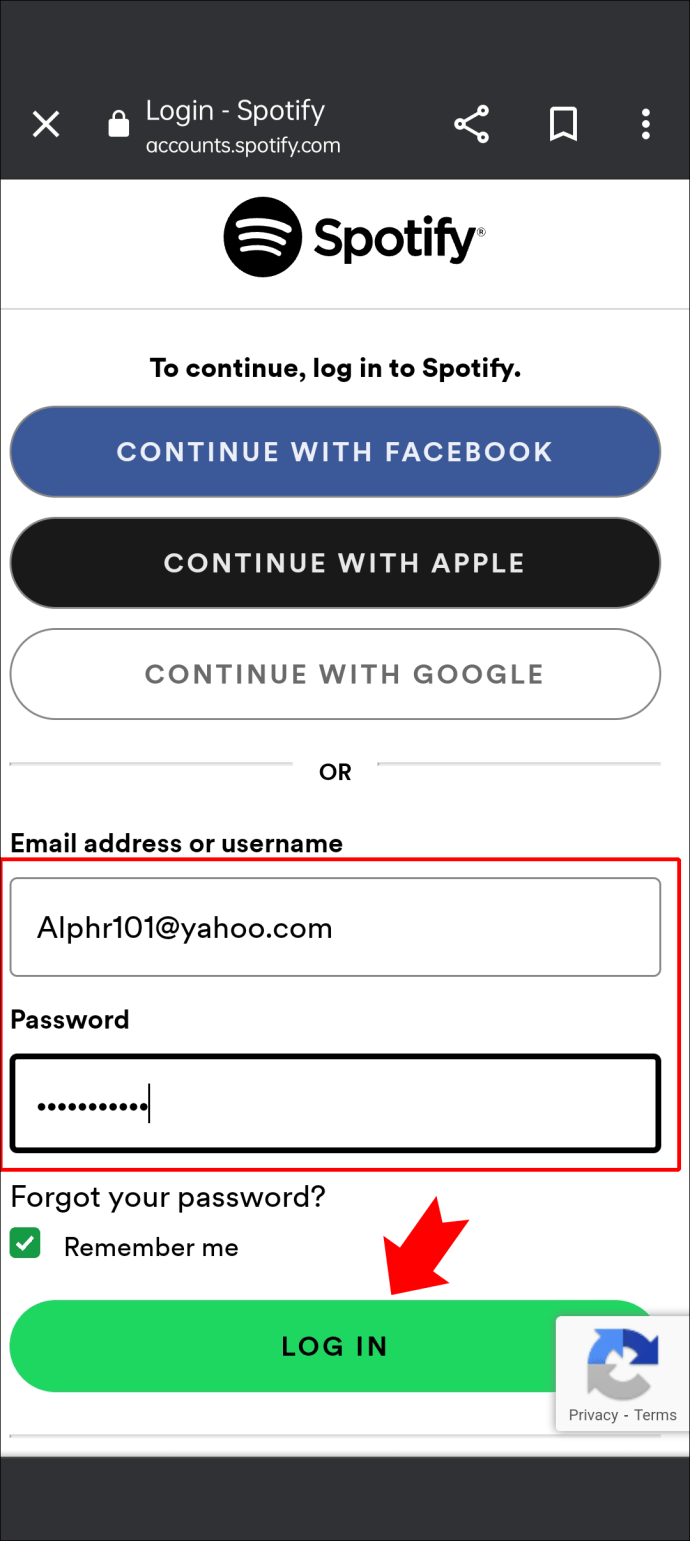
Spotify uygulamasını açmak isteyip istemediğinizi soran bir açılır pencerede tarayıcınızda kaldığınızdan emin olun.
Giriş yaptıktan sonra, mevcut şifrenizi değiştirmek için şu adımları izleyin:
- Ekranın sağ üst köşesindeki dişli simgesine dokunun.
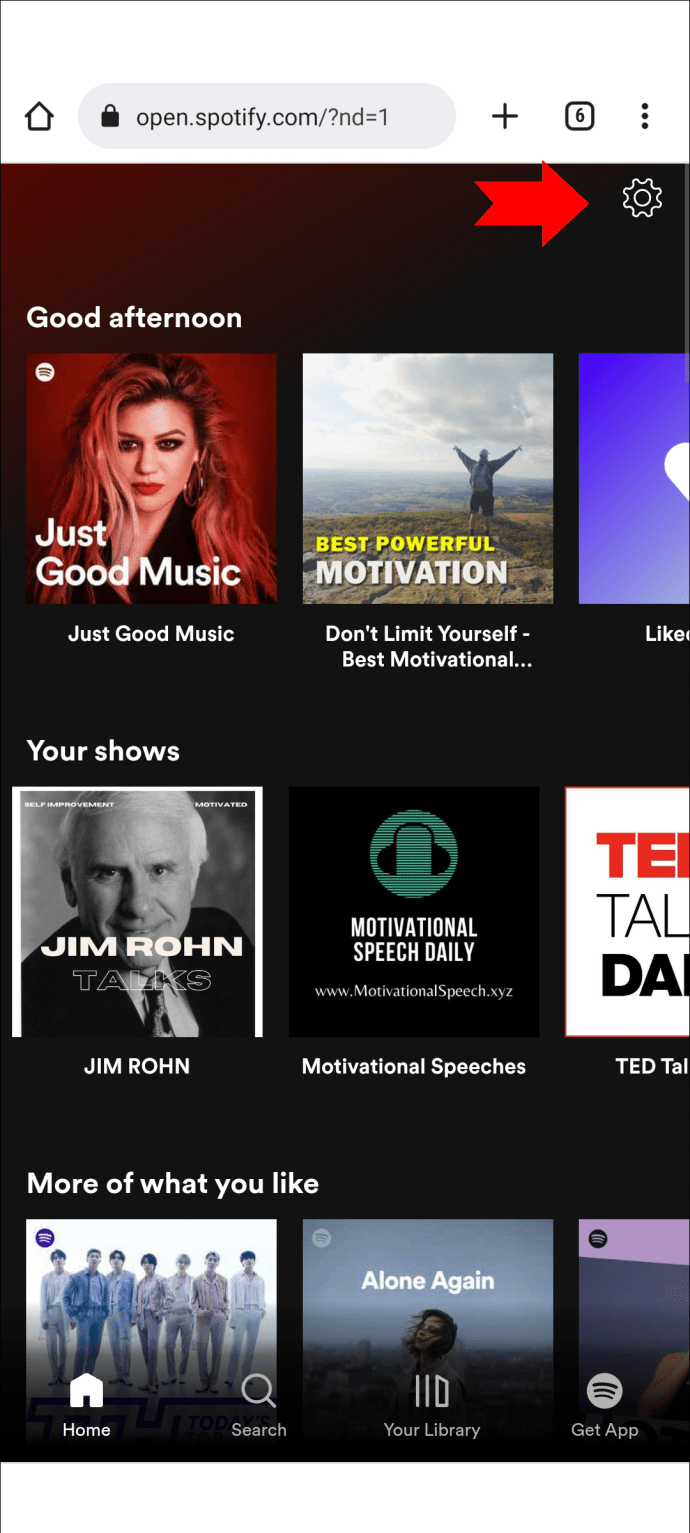
- Bul Hesap özeti seçenek.
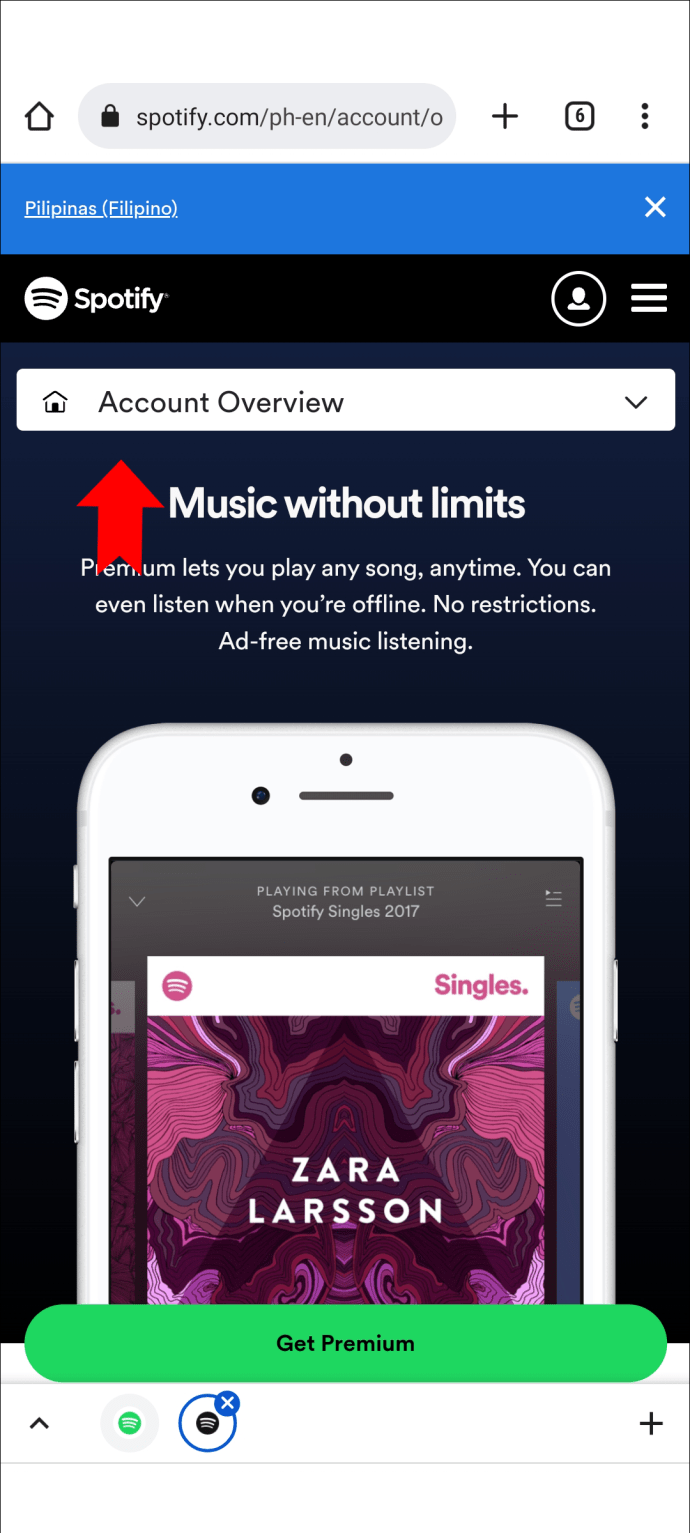
- Şuna geç: Şifre değiştir üstteki açılır menüyü kullanarak sayfa.
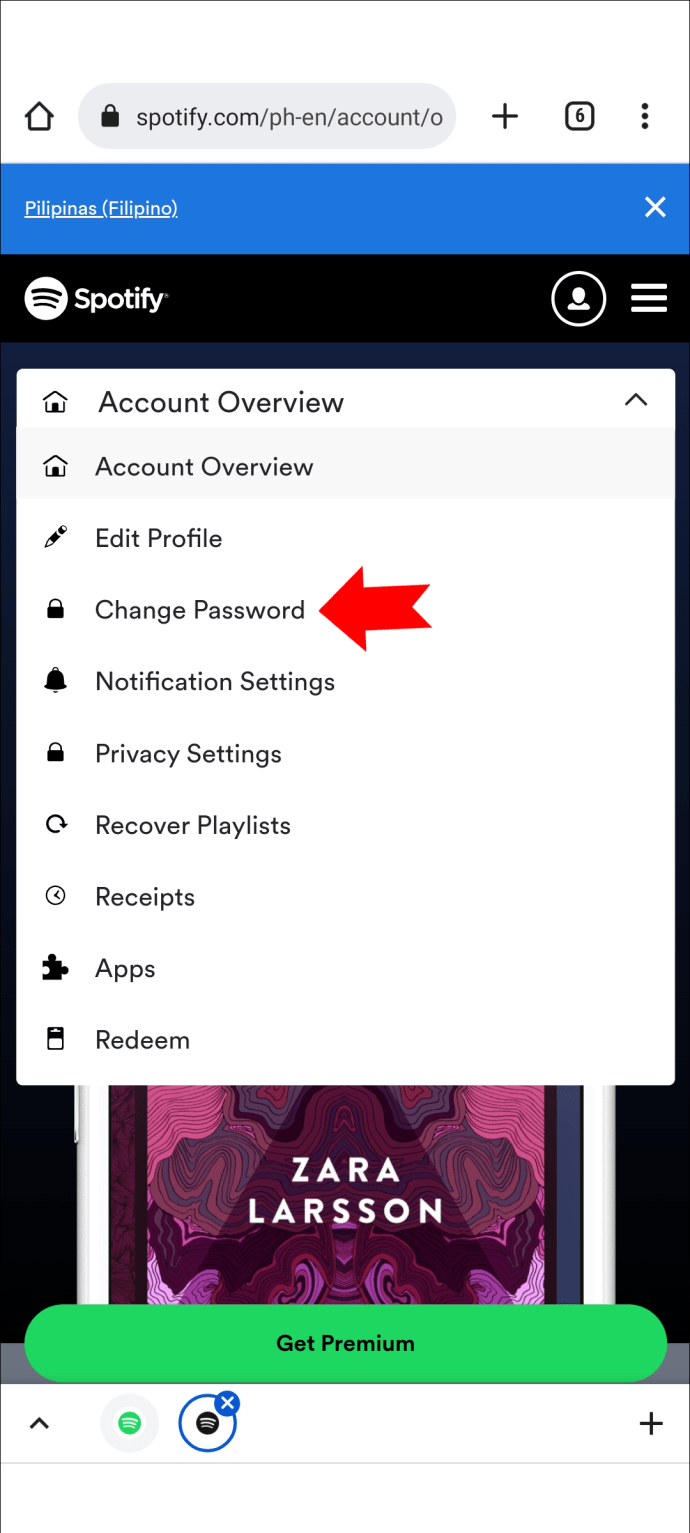
- Gerekli alanları doldurarak yeni şifrenizi belirleyin.
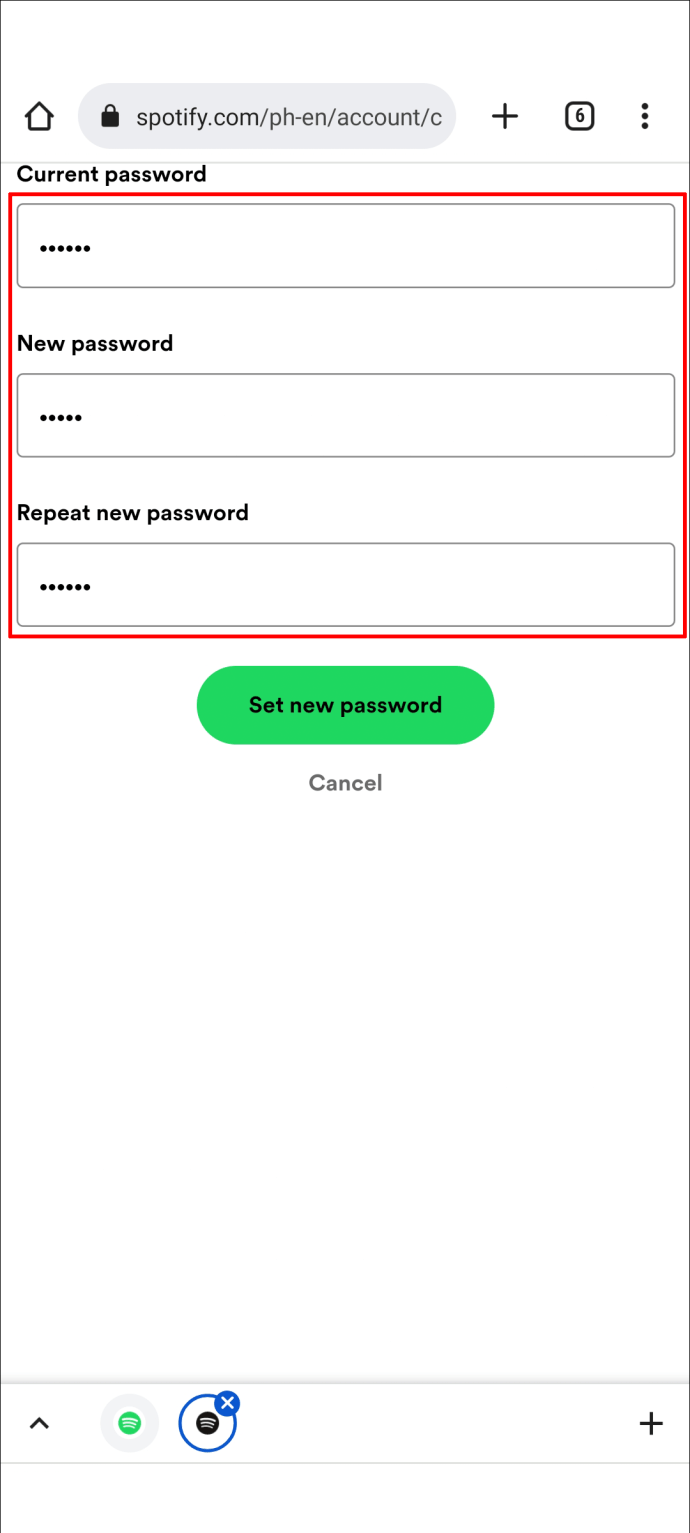
Şifrenizi bu şekilde değiştirmek için giriş yapmanız gerektiğinden, hesabınıza erişemediğinizde başka bir çözüme ihtiyacınız olacaktır.
- Mobil tarayıcınızı açın ve Spotify web sitesine gidin.
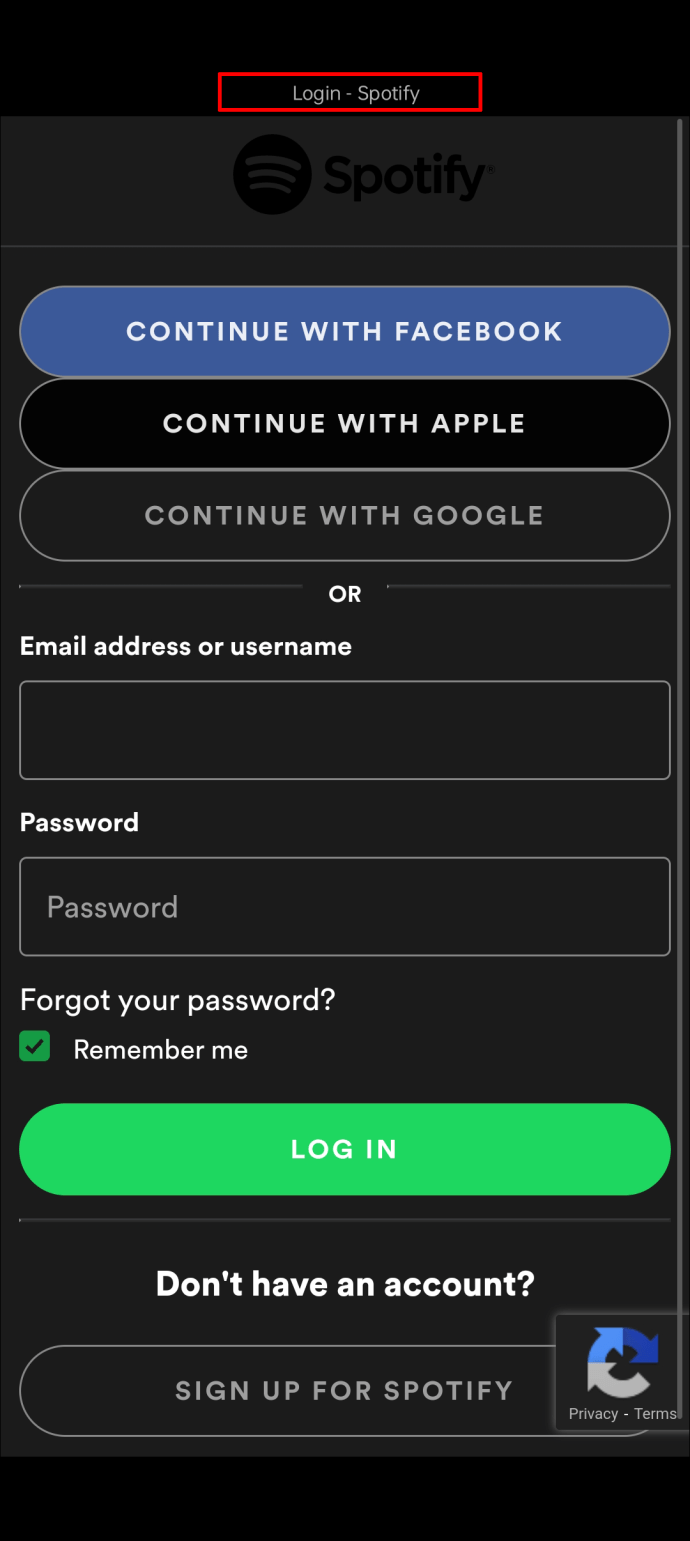
- Köşedeki hamburger menüsüne basın ve ardından Giriş yapmak.
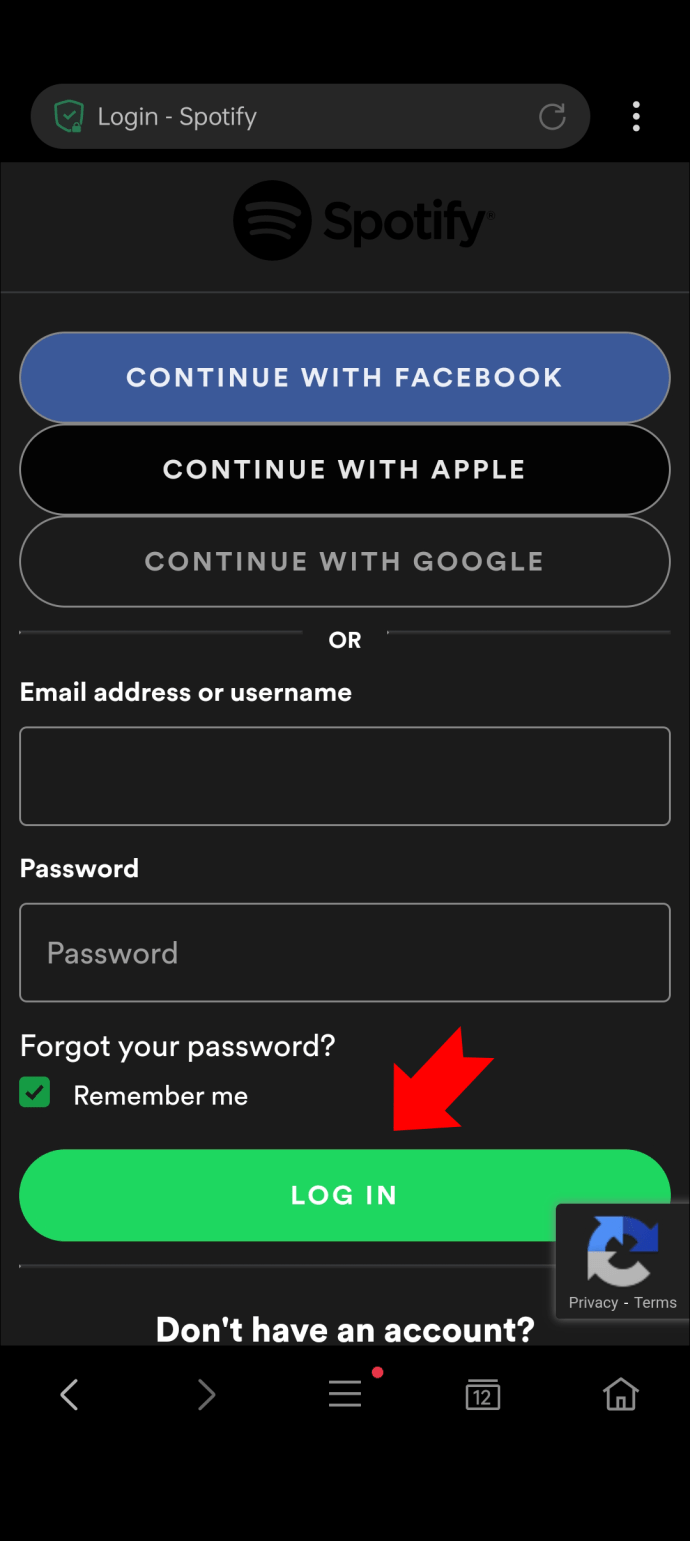
- Şuna dokunun: Parolanızı mı unuttunuz? şifreniz için alanın altındaki bağlantı.
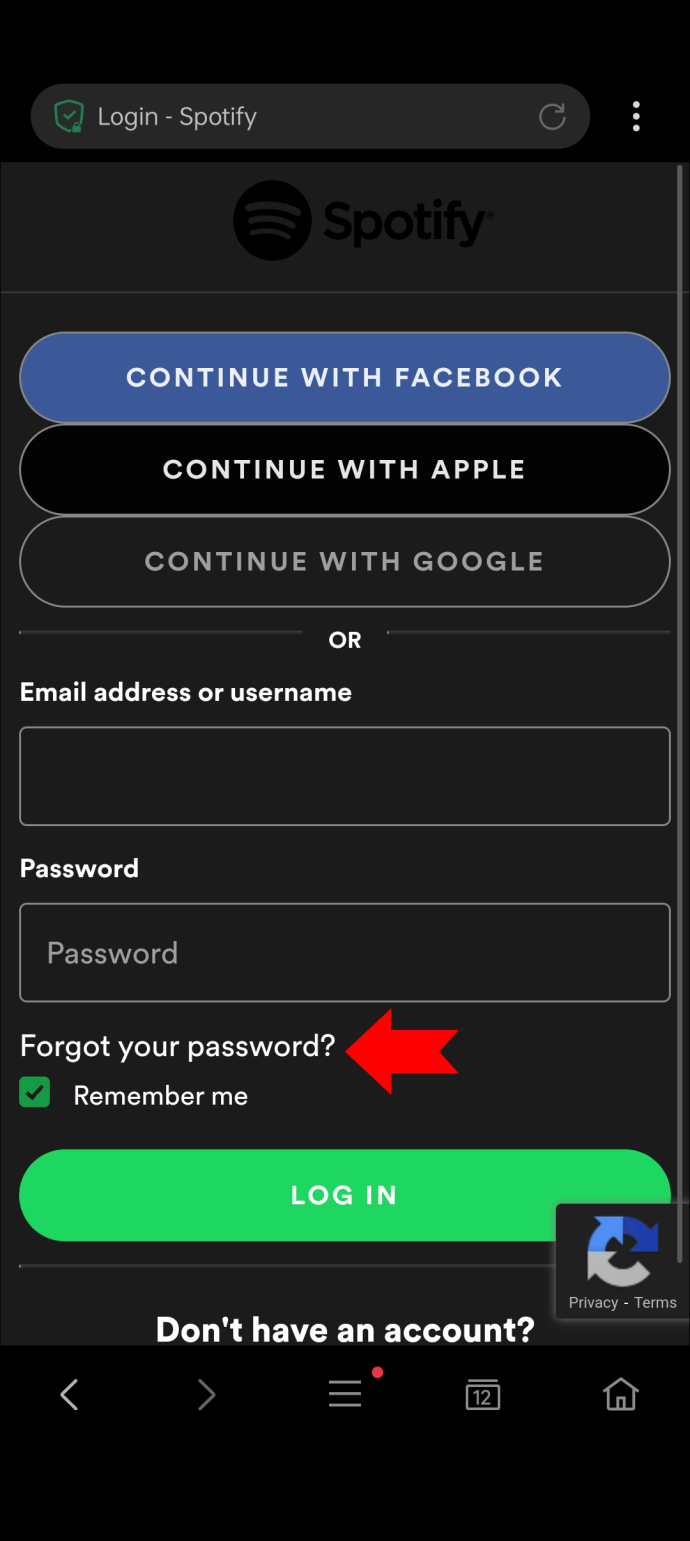
- Kullanıcı adınızı veya e-posta adresinizi girmeniz ve reCAPTCHA’yı kontrol etmeniz gerekecek.
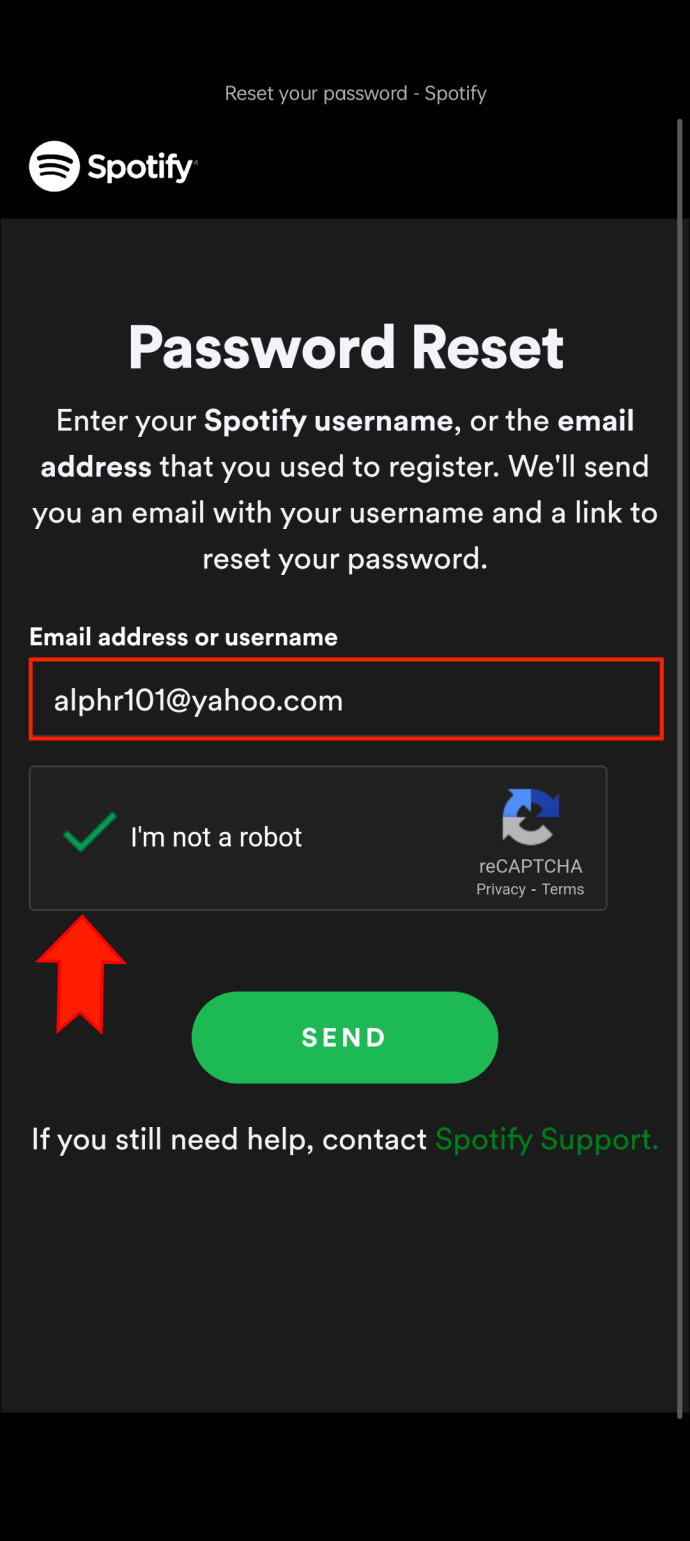
Girdiğiniz bilgiler doğruysa, Spotify size sıfırlama bağlantısı içeren bir e-posta gönderecektir. Kısa süre içinde almazsanız spam klasörünüzü kontrol edin. Yeni bir şifre oluşturmak için e-postadaki bağlantıya dokunun ve değişikliği tamamlamak için talimatları izleyin.
PC’de Spotify Parolanızı Nasıl Değiştirirsiniz?
Web tarayıcınızı kullanarak PC’nizde Spotify şifrenizi kolayca değiştirebilirsiniz. İşte nasıl yapıldığı:
- Şuraya git: spotify web sitesi ve tıklayın Giriş yapmak.
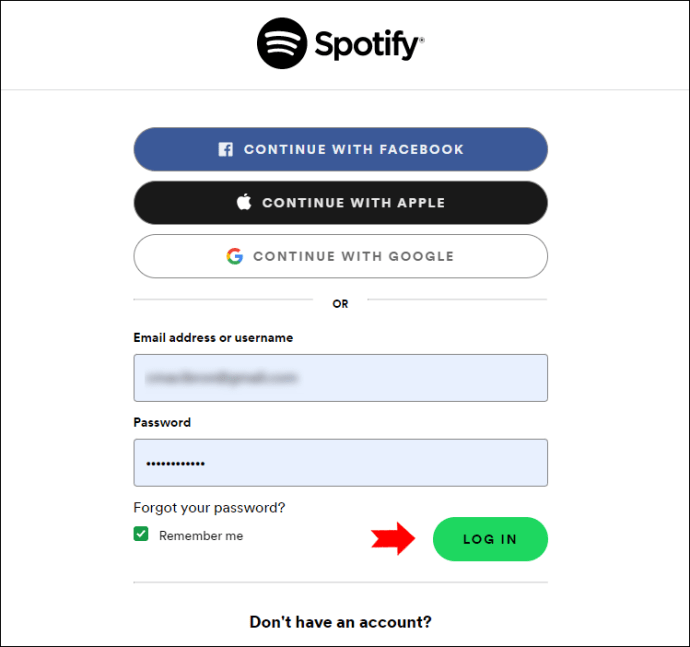
- Sağ üst köşedeki profil simgenizi tıklayın, ardından Hesap açılır menüden.
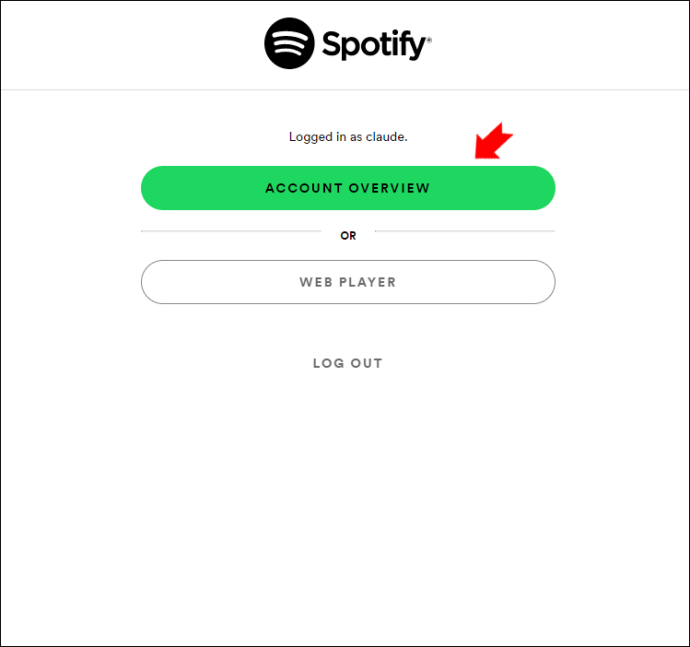
- seçin Şifre değiştir kenar çubuğundan seçeneği.
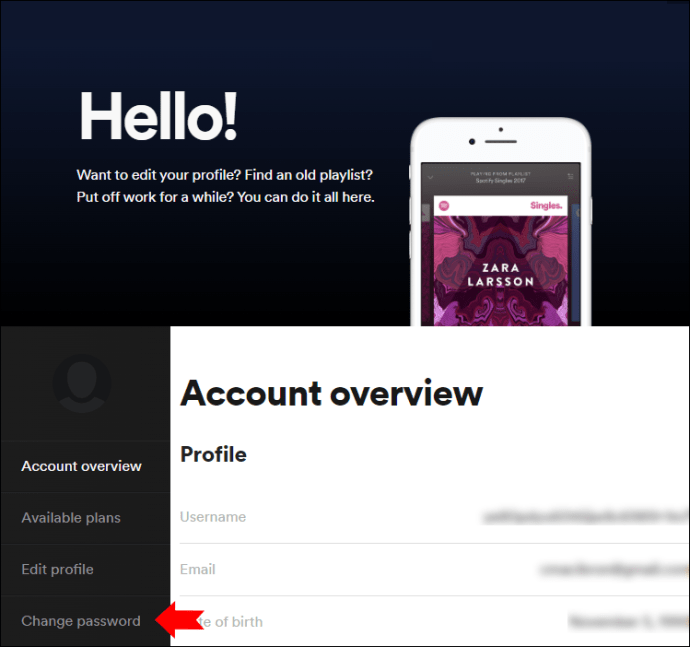
- Mevcut ve yeni şifrelerinizi girin ve tıklayın. Yeni şifre ayarla.
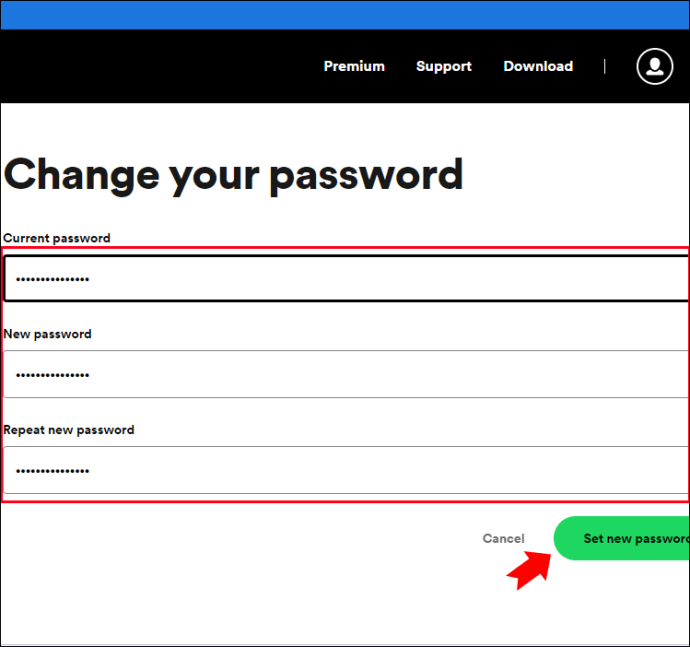
Spotify hesabına erişemiyorsan şifreni şu şekilde sıfırla:
- Spotify web sitesini açın ve tıklayın Giriş yapmak.
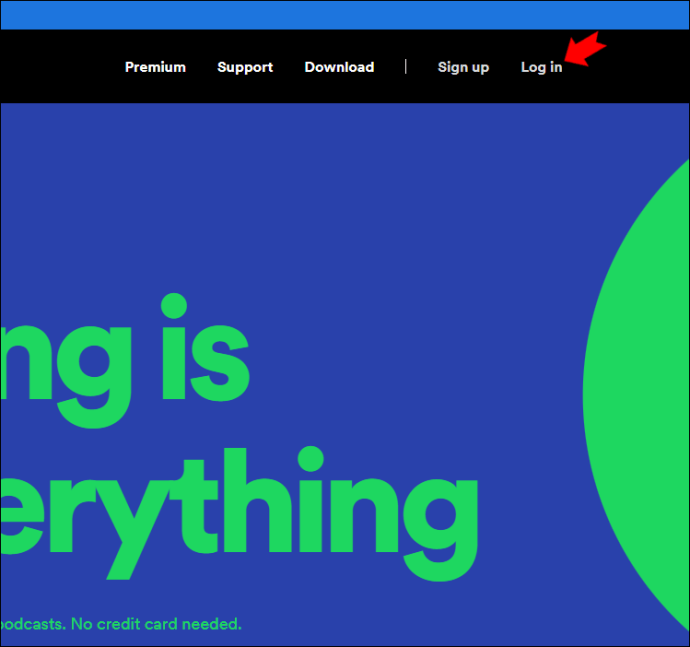
- Bul Parolanızı mı unuttunuz? bağlantı.
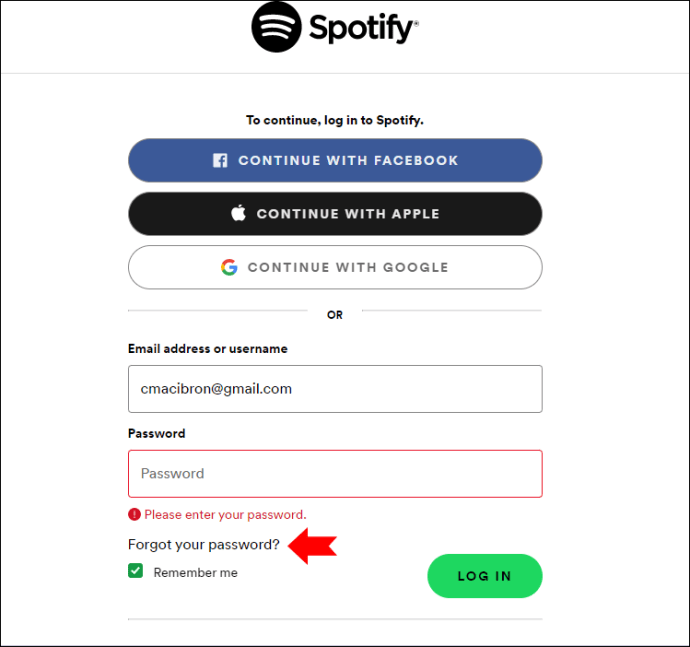
- Kullanıcı adınızı veya e-posta adresinizi girin, reCAPTCHA’yı kontrol edin ve Göndermek.
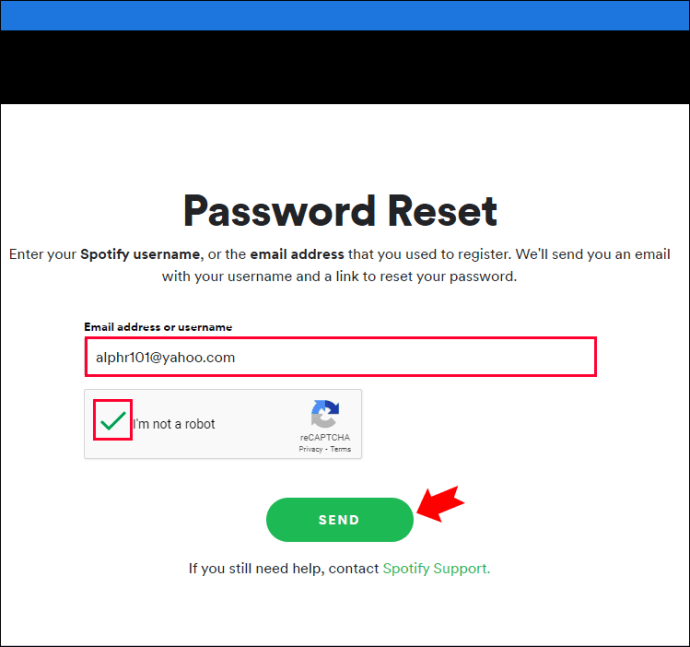
Spotify sana şifreni sıfırlamak için kullanabileceğin bir bağlantı gönderecek. Sadece e-postadaki talimatları takip edin ve kısa sürede Spotify hesabınıza yeniden erişin.
Spotify Şifre Değiştir Çalışmıyor
Parolanızı değiştirmek her zaman bir düğmeyi tıklamak kadar kolay olmayabilir. Bir engelle karşılaştıysanız, bazı yaygın nedenleri ve bunları nasıl gidereceğinizi burada bulabilirsiniz.
Hizmeti Kontrol Edin
Spotify aniden oturumunu kapattıysa ve yeniden oturum açamıyor gibi görünüyorsan ilk aklına gelen parolanı değiştirmek olabilir. Bunu yapmadan önce, hizmet çapında bir sorunun hesabınızı etkileyip etkilemediğini kontrol edin.
Herhangi bir güncelleme yayınlayıp yayınlamadıklarını görmek için Spotify’ın Twitter sayfasını ziyaret edin veya aşağıdaki gibi siteleri kontrol edin: Downdedektör diğer kullanıcıların aynı sorunları yaşayıp yaşamadığını görmek için. Sorun Spotify’ın tarafındaysa arkanıza yaslanın ve çözülene kadar bekleyin.
Tekrar deneyin
Yukarıdaki talimatları kullanarak şifrenizi sıfırlamaya çalıştıysanız ancak gönderdikleri bağlantı çalışmadıysa veya hiç e-posta almadıysanız ne olacak? Sistemde bir şeyler ters gitmiş olabilir. Yeni bir sıfırlama bağlantısı isteyin ve tekrar deneyin.
Farklı Bir Tarayıcı Kullanın
Parola sıfırlama bağlantınız ikinci seferde de çalışmıyorsa, sorun tarayıcınızla ilgili olabilir. Bu durumda deneyebileceğiniz birkaç numara var:
- Sıfırlama bağlantısını kopyalayın ve farklı bir tarayıcıya yapıştırın.
- Sıfırlama bağlantısını özel/gizli bir pencerede açın.
- Tarayıcı uzantılarınızı, özellikle gizlilik uzantılarını ve reklam engelleyicileri kapatın ve sıfırlama bağlantısını tekrar açmayı deneyin.
Başka Bir E-postayı Deneyin
Spotify şifrenizi sıfırlamak için kullanıcı adınızı veya e-posta adresinizi girmeniz gerekir. Ancak, uygulama size girdiğiniz e-posta adresinin hizmetleriyle ilişkili olmadığını söylerse ne olur? Spotify’a kaydolurken kullanmış olabileceğiniz diğer e-posta adreslerini girmeyi deneyin. Sıfırlama e-postası gönderildiğinde doğru olanı bulduğunuzu anlayacaksınız.
Ayrıca Spotify’a Facebook, Google veya Apple hesabınızla da kaydolabileceğinizi unutmayın. Bu seçeneklerden birini kullanıp kullanmadığınızı düşünün. Öyleyse, ilgili oturum açma ayrıntılarını kullanmanız gerekir.
İletişim desteği
Spotify’ı oluşturduğun e-posta hesabına artık erişimin yoksa parolanı sıfırlamanın bir yolu yoktur. Yine de her şey bitmiş değil – Spotify desteği size yardımcı olabilir. Şuradaki SpotifyCares sayfaları aracılığıyla desteğe ulaşın: twitter veya Facebookveya onlara e-posta gönder doğrudan ve müzik kitaplığınıza yeniden erişim sağlayabilirsiniz. Premium hesabınız varsa, ödeme bilgileriniz aracılığıyla kendinizi doğrulayabilirsiniz.
Ek SSS
Neden Spotify’da şifremi değiştiremiyorum?
Spotify şifrenizi sıfırlamak için hesabınızla ilişkili e-posta adresini girmeniz gerekir. Spotify sana parola sıfırlama e-postası göndermiyorsa muhtemelen yanlış adres girmişsindir. Sahip olduğunuz diğer e-posta adreslerini deneyin ve her şey başarısız olursa destekle iletişime geçin.
Bir e-posta aldıysanız ancak parolanızı sıfırlama konusunda hâlâ sorun yaşıyorsanız, yukarıdaki bölümde parola değişikliğinin çalışmamasına ilişkin ipuçlarına bakın.
Spotify şifrenizi değiştirmek tüm cihazlarda oturumunuzu kapatır mı?
Parolanızı değiştirmek, hesabınızı korumanın harika bir yoludur. Ancak, tüm cihazlarınızda otomatik olarak oturumunuzu kapatmayabilir. Yetkisiz hiç kimsenin hesabınıza erişmemesini sağlamak için, şifrenizi sıfırladıktan sonra cihazlarınızdan çıkış yapın. Bunu PC’nizde şu şekilde yapabilirsiniz:
1. Giriş yap spotify tarayıcınızda.
2. Profil simgenize tıklayın ve ardından Hesap. Seni seninkine götürecek Hesap özeti.
3. Bulmak için sayfanın en altına gidin Her yerde çıkış yap ve düğmesine tıklayın.
Müziği Devam Ettirin
Spotify’a erişimi kaybetmek kesinlikle günlerinizi daha sıkıcı hale getirebilir. Hesabınıza geri dönün ve müziksiz bir iş günü daha geçirmek zorunda kalmayacağınızdan emin olun. Yukarıda belirtilen adımları izleyerek şifrenizi sıfırlayın veya hesabınızın güvenliğini artırmak için mevcut şifrenizi değiştirin.
Hiç Spotify hesabınız kilitlendi mi? Parolanızı sıfırlamayı başardınız mı yoksa sıfırdan mı başlamanız gerekti? Aşağıdaki yorumlar bölümünde bize bildirin.














